在 iPad 上設定 Apple Pay設定 Apple Pay 來在支援 Apple Pay 的 App 中和網站上安全地付款。(僅可於特定國家和地區使用;請參閱:支援 Apple Pay 的國家和地區。)
加入簽帳金融卡或信用卡前往「設定」 >「錢包與 Apple Pay」。
點一下「加入卡片」。系統可能會要求你登入「Apple 帳號」。
加入下列任一類型的卡片:
新卡片:點一下「簽帳金融卡或信用卡」,點一下「繼續」,然後放置你的卡片以使其顯示在方框中,或手動輸入卡片詳細資訊。
Apple Card:請參閱:在 iPad 上使用 Apple Card。
你之前的卡片:點一下「之前的卡片」,然後選擇你以前使用的任何卡片。這些卡片可能包含與你「Apple 帳號」綁定的卡片、在其他裝置上與 Apple Pay 一起使用的卡片、你加入「Safari 自動填寫」的卡片,或是已從「錢包」移除的卡片。點一下「繼續」,以 Face ID 或 Touch ID 認證,然後依照螢幕上的指示操作。
來自支援 App 的卡片:在「來自 iPad 上的 App」下方,點一下你銀行或發卡機構的 App。
與你的銀行或發卡機構驗證你的資訊。對方可能會要求你提供更多資訊或下載 App 後再核准卡片以與 Apple Pay 搭配使用。
請參閱 Apple 支援文章:若你無法將卡片加入 Apple「錢包」來與 Apple Pay 搭配使用。
設定預設卡片你加入的第一張卡片會成為付款的預設卡片。你隨時可以將不同卡片設為預設卡片。
前往「設定」 >「錢包與 Apple Pay」,點一下「預設卡片」,然後選擇卡片。
檢視和管理卡片詳細資訊前往「設定」 >「錢包與 Apple Pay」。
點一下卡片,然後執行下列任一項操作:
點一下「交易記錄」來檢視你最近的記錄。若要隱藏此資訊,請關閉「顯示交易記錄」。若要檢視你所有的 Apple Pay 交易記錄,請參閱發卡機構的明細。
檢視卡號和「裝置帳號號碼」的末四碼,也就是傳送給商家的號碼。
更改帳單地址。
從 Apple Pay 移除卡片。
【注意】Apple Pay 及其功能的可用狀態因國家或地區而異。請參閱 Apple 支援文章:支援 Apple Pay 的國家和地區。
也請參閱在 iPad 的 App 和網站上使用 Apple Pay在 iPad 上使用 Apple Cash在 iPad 上更改「錢包與 Apple Pay」設定加入或更新與「Apple 帳號」綁定的付款方式